Bảo mật 2 lớp sẽ giúp Facebook an toàn hơn, được nhiều người lựa chọn. Nhưng khi Facebook không gửi mã xác nhận về điện thoại, bạn khó có thể đăng nhập vào tài khoản Facebook. Vậy khi gặp trường hợp này thì bạn cần khắc phục như thế nào để có thể đăng nhập vào Facebook một cách hiệu quả? Cùng tìm hiểu qua bài viết sau đây.
1. Mã xác nhận Facebook là gì?
Mã xác nhận Facebook là một đoạn code nhỏ bao gồm 6 ký tự được tự động gửi về điện thoại của bạn khi bạn kích hoạt các tính năng bảo mật tài khoản Facebook. Khi bạn kích hoạt tính năng này, Facebook sẽ gửi một đoạn mã nhằm để bạn xác nhận rằng bạn chính là chủ sở hữu hợp pháp của tài khoản Facebook để cho phép bạn đăng nhập vào Facebook trên các thiết bị khác.
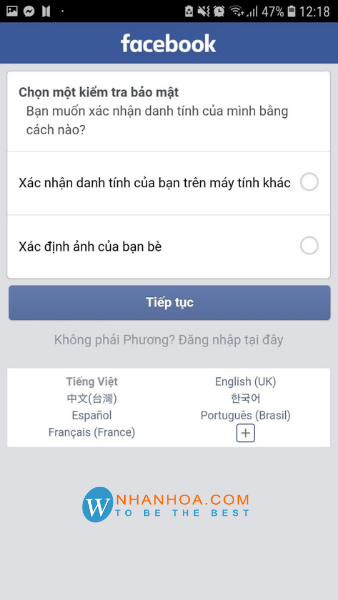
Mã xác nhận Facebook là gì?
Ưu điểm lớn nhất của việc gửi mã này chính là tính năng này vẫn có thể hoạt động trong trường hợp bạn không có kết nối Internet hoặc Wifi và Facebook sẽ tự động gửi mã xác nhận cho bạn thông qua dịch vụ tin nhắn SMS. Ngoài ra, bạn cũng có thể dùng mã code xác nhận này để Reset password Facebook trong trường hợp bạn quên mật khẩu.
>>> Xem thêm: [TUYỆT CHIÊU] Lấy lại mật khẩu Facebook khi mất số điện thoại và email nhanh nhất
2. Mục đích của việc gửi mã xác nhận
Hiện nay, Facebook đang sở hữu hơn 2 tỷ tài khoản người dùng và là một trong những nền tảng mạng xã hội phổ biến nhất nên việc bảo mật dữ liệu cá nhân trên Facebook ngày càng được chú trọng hơn. Do đó, yếu tố bảo mật chính là yếu tố đầu tiên của mã xác nhận Facebook qua SMS. Khi có bất kỳ ai đó cố đăng nhập vào tài khoản Facebook của bạn trên trình duyệt hoặc điện thoại Facebook sẽ lập tức gửi mã SMS đến điện thoại bạn để xác thực.
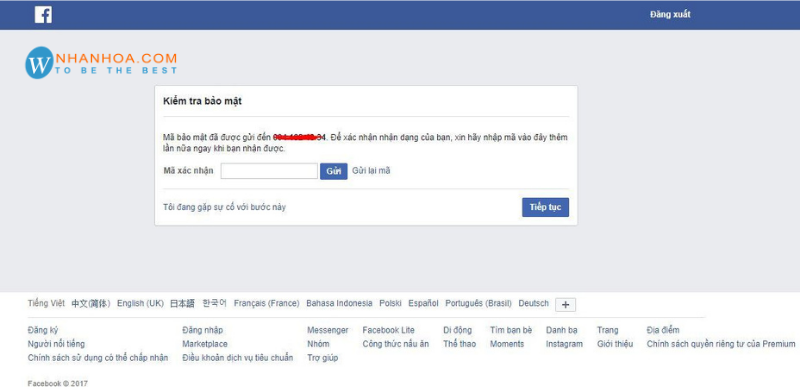
Mục đích của việc gửi mã xác nhận
Mục đích thứ hai của việc gửi mã xác nhận đó là thiết lập văn bản tin nhắn trên Facebook. Một số người dùng Facebook có nhu cầu thường xuyên update thông tin trạng thái, ảnh và các cập nhật trên Facebook nhưng lại không có mạng Internet sẽ sử dụng văn bản tin nhắn. Khi nhận được bất kỳ thông báo nào Facebook sẽ tự động gửi thông báo đó đến điện thoại người dùng bằng tin nhắn SMS thay vì thông báo ứng dụng.
>>> Xem thêm: Facebook ads là gì? [Lưu Ý Quan Trọng] khi chạy quảng cáo Facebook ADS
3. Nguyên nhân Facebook không gửi mã xác nhận
Thông thường, Facebook sẽ xử lý rất tốt vấn đề mã xác nhận, tuy nhiên thời gian gần đây nhiều người hay gặp phải vấn đề khi xác minh 2 lớp. Những nguyên nhân mà bạn không thể nhận được mã xác nhận có thể kể đến như:
- Số điện thoại của bạn bị sai
- Bạn không nhận được mã xác nhận Facebook do sự cố mạng
- Bạn nhập sai Email trong phần nhận code
- Email xác nhận nằm trong thư mục rác hoặc Email xã hội
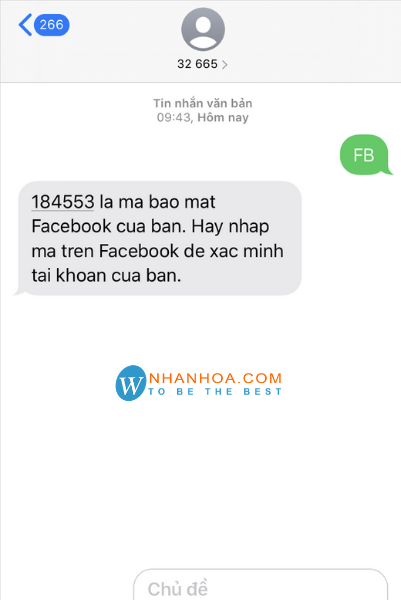
Nguyên nhân Facebook không gửi mã xác nhận
Tại Việt Nam, hầu hết các nhà mạng như Viettel, Mobiphone, Vinaphone,... đều có thể vấp phải sự cố này đặc biệt là nhà mạng Viettel. Nguyên nhân dẫn tới trường hợp này có thể là vì nhà mạng Viettel đang kiểm soát và chặn các tin nhắn xác minh từ nước ngoài. Trong khi đó các nhà mạng khác chỉ đơn giản là do sự cố nghẽn mạng.
4. Cách khắc phục lỗi Facebook không gửi mã xác nhận về Email
Nếu bạn dùng Email để tạo tài khoản Facebook thì chỉ cần mã xác minh hoặc liên kết xác minh bảo mật 2 lớp, Facebook sẽ gửi mã xác nhận vào Email đã đăng ký.
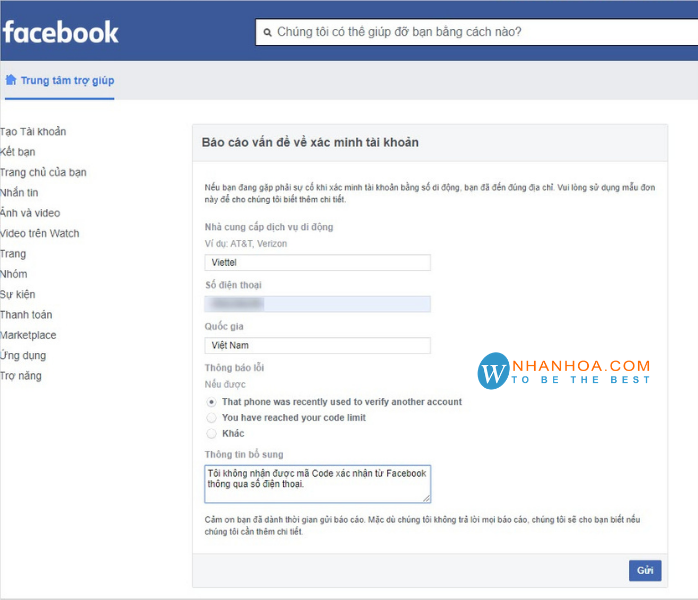
Cách khắc phục lỗi Facebook không gửi mã xác nhận về Email
Trong trường hợp bạn không nhận được mã xác minh qua Email, bạn thực hiện theo các biện pháp sau để có thể khắc phục lỗi:
- Bước 1: Kiểm tra việc bạn đã nhập đúng tài khoản Email hay chưa, nếu chưa hãy nhập lại cho đúng
- Bước 2: Kiểm tra thư mục rác hoặc mục Email xã hội trong tài khoản Email của bạn
- Bước 3: Bấm gửi lại mã để thử lại lần nữa xem mã có về Email không vì có thể thời điểm trước bị nghẽn mạng
5. Cách khắc phục lỗi Facebook không gửi mã xác nhận về điện thoại
Ngoài lập tài khoản Facebook bằng Email thì một số người dùng sử dụng số điện thoại để lập tài khoản và nhận mã xác minh bảo mật 2 lớp. Vậy khi gặp phải lỗi Facebook không gửi mã xác nhận về điện thoại, bạn có thể dựa vào nguyên nhân để lựa chọn cách khắc phục phù hợp. Nhân Hòa sẽ gợi ý cho các bạn một vài cách khắc phục đơn giản và dễ thực hiện tương ứng với các trường hợp dễ xảy ra, cụ thể là:
- Cách 1: Số điện thoại của bạn bị sai khi đăng ký cần chỉnh sửa lại số
+ Bước 1
Bạn truy cập vào tài khoản Facebook cá nhân của bạn và bấm vào biểu tượng hình tam giác ngược để chọn mục Cài đặt

+ Bước 2
Từ giao diện mục Cài đặt bạn tìm và bấm chọn vào mục Di động ở menu bên trái màn hình. Tại đây bạn cần kiểm tra lại số điện thoại của bạn đã chính xác hay chưa. Thường thường bạn có thể bị sai số điện thoại do cách nhập thiếu mã vùng hoặc thừa số 0 sau mã vùng. Vì vậy khi kiểm tra số điện thoại bạn cũng nên lưu ý đến vấn đề này
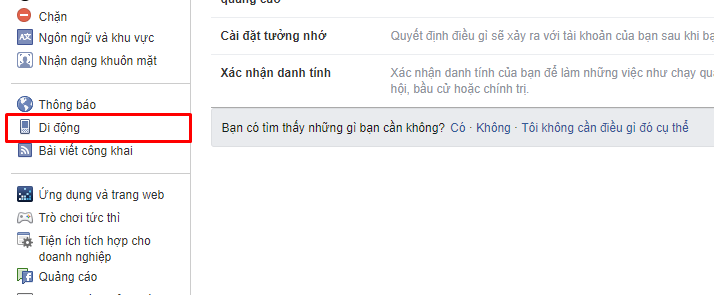
+ Bước 3
Nếu bị sai số cần chỉnh sửa, khi nhập lại số bạn nên nhớ đến mã vùng của Việt Nam là +84 và khi nhập số điện thoại thì không cần nhập số 0 ở đầu tiên. Sau khi nhập xong bạn nhấn Tiếp tục
+ Bước 4
Cuối cùng khi bạn nhập xong số điện thoại, Facebook sẽ gửi đến tin nhắn số điện thoại của bạn mã xác nhận, bạn chỉ cần nhập mã đó và bấm “xác nhận” là xong
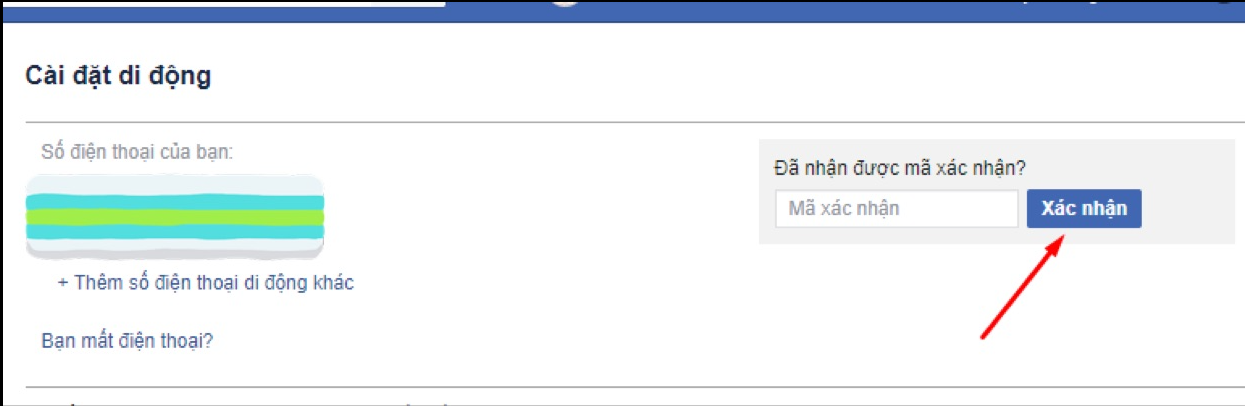
- Cách 2: Nhận cuộc gọi xác minh thay vì nhận tin nhắn SMS
Có thể đôi lúc tin nhắn gửi mã xác nhận từ Facebook sẽ không đến được với bạn do bị chặn. Thay vì gửi tin nhắn SMS bạn có thể nhận mã từ cuộc gọi đôi lúc sẽ dễ dàng hơn
+ Bước 1
Truy cập vào đường link: https://www.facebook.com/confirmemail.php
+ Bước 2
Sau khi bấm vào đường link đó, tại giao diện chính bạn bấm chọn “bạn chưa nhận được SMS”
+ Bước 3
Bạn bấm chọn vào mục Gọi (số di động) để nhận mã xác minh từ Facebook gọi đến
+ Bước 4
Tổng đài sẽ gọi đến số điện thoại của bạn và đọc mã xác nhận cho bạn. Bạn chỉ cần nghe mã xác nhận, nhập theo mã đó và bấm xác nhận là hoàn thành
- Cách 3: Gửi lại SMS
Nếu mã xác nhận không gửi về điện thoại do nghẽn mạng thì bạn có thể khắc phục lỗi bằng cách gửi lại SMS. Các bước thực hiện như sau:
+ Bước 1
Cũng giống như trường hợp nhận mã xác minh qua cuộc gọi, trường hợp gửi lại SMS bạn cũng cần phải truy cập vào đường link:
https://www.facebook.com/confirmemail.php
+ Bước 2
Xuất hiện giao diện chính, bạn bấm chọn Bạn chưa nhận được SMS?
+ Bước 3
Bạn chọn tiếp Gửi lại SMS và chờ Facebook gửi lại SMS đến số điện thoại của bạn, khi có mã về bạn nhập lại mã và bấm Xác nhận là xong
- Cách 4: Nhận mã xác nhận Facebook bằng cách soạn tin nhắn đến tổng đài
Nếu bạn không thể nhận mã xác nhận từ nước ngoài bằng các cách trên thì có thể tự gửi tin nhắn đến tổng đài trong nước. Cách thực hiện như sau:
+ Đối với nhà mạng Viettel
Nếu tài khoản Facebook của bạn đăng ký bằng số điện thoại của nhà mạng Viettel, bạn có thể gửi tin nhắn đến tổng đài để nhận mã xác nhận theo cú pháp như sau: Soạn F gửi 9223 (giá cước là 1000đ/tin nhắn)
Sau khi bạn gửi tin nhắn, tổng đài sẽ gửi lại bạn mã xác nhận và bạn chỉ cần nhập mã đó vào, bấm Xác nhận là xong
+ Đối với nhà mạng Vinaphone
Với số điện thoại đăng ký Facebook thuộc nhà mạng Vinaphone, bạn soạn tin theo cú pháp: DK gửi 1571, giá cước là 1000đ/tin nhắn
Khi tổng đài gửi lại mã xác nhận cho bạn, bạn nhập mã vào và bấm Xác nhận
+ Đối với nhà mạng Mobiphone
Với tổng đài Mobiphone, cú pháp gửi tin nhắn đến tổng đài để lấy mã xác nhận Facebook là DK F1 gửi 32665, phí dịch vụ là 1000 đồng 1 tin nhắn
+ Đối với nhà mạng Vietnamobile
Cuối cùng là nhà mạng Vietnamobile, để nhận được mã xác nhận Facebook khi gặp lỗi, bạn soạn tin theo cú pháp FB gửi 32665 để nhận lại mã
Khi bạn gửi tin nhắn đến tổng đài để lấy lại mã xác nhận từ Facebook, để tránh bị spam tin nhắn từ các số tổng đài và bị mất thêm tiền, sau khi nhập xong mã bạn nhớ huỷ dịch vụ. Tất cả các nhà mạng đều có chung cách hủy theo cú pháp HUY và gửi đến số điện thoại của tổng đài theo nhà mạng bạn đã đăng ký.
>>> Xem thêm: Marketplace Facebook là gì?
6. Lời kết
Bạn đã có thể lấy được mã xác nhận Facebook để đăng nhập vào tài khoản của mình hay chưa? Hãy ghi nhớ là luôn luôn lưu lại các mã dự phòng, hay các biện pháp dự phòng khác để có thể đăng nhập vào tài khoản của mình khi Facebook không gửi mã xác nhận nhé.

















 Phản ánh chất lượng dịch vụ:
Phản ánh chất lượng dịch vụ: 
